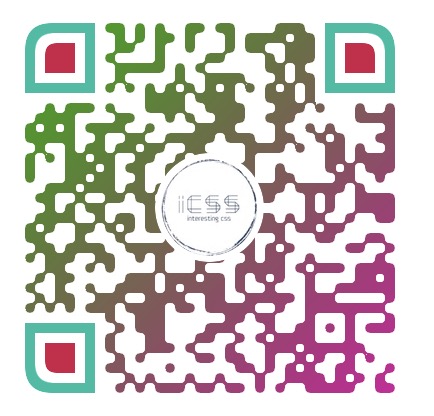【动画进阶】神奇的 3D 磨砂玻璃透视效果
source link: https://www.cnblogs.com/coco1s/p/17613422.html
Go to the source link to view the article. You can view the picture content, updated content and better typesetting reading experience. If the link is broken, please click the button below to view the snapshot at that time.

最近,群友分享了一个很有意思的效果:

原效果的网址:frosted-glass。该效果的几个核心点:
- 毛玻璃磨砂效果
- 卡片的 3D 旋转跟随效果
- 整体透明度和磨砂感、以及卡片的 3D 形态会随着用户移动鼠标而进行动态变化
原效果实现的较为复杂,并且实际体验卡顿感较强。本文,我们就将尝试一步一步用更为简单的方式还原复现这个效果。
构建基础骨架
首先,我们快速实现整个效果的基础骨架。其核心代码如下:
<div id="element"></div>
body {
width: 100vw;
height: 100vh;
background: url(https://picsum.photos/id/242/1920/1080);
}
div {
width: 600px;
height: 300px;
background: #fff;
box-shadow: 0 20px 40px 1px rgba(0, 0, 0, 0.12);
}
基于上述代码,我们可以快速得到如下效果:

这里,我们实现了一个白色背景的 div 元素,并且给 body 设置了一张背景图。
接着,我们就一步一步实现上面说的 3 个关键点:
- 毛玻璃磨砂效果
- 3D 卡片效果
- 整体透明度和磨砂感、以及卡片的 3D 形态会随着用户移动鼠标而进行动态变化
实现毛玻璃磨砂效果
毛玻璃磨砂效果,是最为简单的一步。在 CSS 中,我们如今可以使用 backdrop-filter 滤镜进行实现。
毛玻璃效果是一种视觉效果,通常用于美化设计或增加隐私保护。它通过模糊化图像的某些区域来达到这种效果,使图像看起来有一层轻微的模糊,同时仍然清晰可见。毛玻璃效果可以应用于图像、文本、按钮等各种 UI 元素上,为用户提供更加优雅和良好的视觉体验。
backdrop-filter 滤镜最为常见的使用场景,就是实现毛玻璃效果。
在没有 backdrop-filter 属性前,我们想实现如下所示的毛玻璃效果,是比较困难的:

在有了 backdrop-filter 属性后,毛玻璃效果的实现就非常简单了。
仅仅需要如下一段简单的代码:
<div class="bg">
<div>Normal</div>
<div class="g-filter">filter</div>
<div class="g-backdrop-filter">backdrop-filter</div>
</div>
.bg {
background: url(image.png);
& > div {
width: 300px;
height: 200px;
background: rgba(255, 255, 255, .7);
}
.g-filter {
filter: blur(6px);
}
.g-backdrop-filter {
backdrop-filter: blur(6px);
}
}
下面列出了 3 种效果,分别是:
- 正常情况,没有使用任何滤镜;
- 元素作用了
filter: blur(6px); - 元素作用了
backdrop-filter: blur(6px)。
效果对比图如下:

完整代码,戳这里:CodePen Demo -- filter 与 backdrop-filter 对比
这里的核心就在于,使用透明背景,加上 backdrop-filter: blur() 即可实现毛玻璃效果。
我们改造一下我们的代码,添加上毛玻璃效果:
div {
width: 600px;
height: 300px;
backdrop-filter: blur(15px);
background: linear-gradient(rgba(255, 255, 255, 0.1), rgba(0, 0, 0, 0.5));
box-shadow: 0 20px 40px 1px rgba(0, 0, 0, 0.12);
}
效果如下:

卡片的 3D 旋转跟随效果
OK,接下来,如何实现 3D 卡片效果呢?
这个效果之前在 让交互更加生动!有意思的鼠标跟随 3D 旋转动效 实现过一次,我们复习一下。
这个交互效果主要有两个核心:
- 借助了 CSS 3D 的能力
- 元素的旋转需要和鼠标的移动相结合
我们的目标是实现这样一个动画效果:

这里,我们其实有两个核心元素:
- 鼠标活动区域
- 旋转物体本身
鼠标在鼠标活动区域内的移动,会影响旋转物体本身的 3D 旋转,而旋转的方向其实可以被分解为 X 轴方向与 Y 轴方向。
我们来看一下,假设我们的 HTML 结构如下:
<body>
<div id="element"></div>
</body>
得到这样一个图形:

这里,body 的范围就是整个鼠标可活动区域,也是我们添加鼠标的 mousemove 事件的宿主 target,而 #element 就是需要跟随鼠标一起转动的旋转物体本身。
因为整个效果是需要基于 CSS 3D 的,我们首先加上简单的 CSS 3D 效果:
body {
width: 100vw;
height: 100vh;
transform-style: preserve-3d;
perspective: 500px;
}
div {
width: 200px;
height: 200px;
background: #000;
transform-style: preserve-3d;
}
效果如下:

没有什么不一样。这是因为还没有添加任何的 3D 变换,我们给元素添加 X、Y 两个方向的 rotate() 试一下(注意,这里默认的旋转圆心即是元素中心):
div {
transform: rotateX(15deg) rotateY(30deg);
}
效果如下,是有那么点意思了:

好,接下来,我们的目标就是通过结合 mouseover 事件,让元素动起来。
控制 X 方向的移动
当然,为了更加容易理解,我们把动画拆分为 X、Y 两个方向上的移动。首先看 X 方向上的移动:

这里,我们需要以元素的中心为界:
- 当鼠标在中心右侧连续移动,元素绕 Y 轴移动,并且值从 0 开始,越来越大,范围为(0, +∞)deg
- 反之,当鼠标在中心左侧连续移动,元素绕 Y 轴移动,并且值从 0 开始,越来越小,范围为(-∞, 0)deg
这样,我们可以得到这样一个公式:
rotateY = (鼠标 x 坐标 - 元素左上角 x 坐标 - 元素宽度的一半)deg
通过绑定 onmousemove 事件,我们尝试一下:
const mouseOverContainer = document.getElementsByTagName("body")[0];
const element = document.getElementById("element");
mouseOverContainer.onmousemove = function(e) {
let box = element.getBoundingClientRect();
let calcY = e.clientX - box.x - (box.width / 2);
element.style.transform = "rotateY(" + calcY + "deg) ";
}
效果如下:

好吧,旋转的太夸张了,因此,我们需要加一个倍数进行控制:
const multiple = 20;
const mouseOverContainer = document.getElementsByTagName("body")[0];
const element = document.getElementById("element");
mouseOverContainer.onmousemove = function(e) {
let box = element.getBoundingClientRect();
let calcY = (e.clientX - box.x - (box.width / 2)) / multiple;
element.style.transform = "rotateY(" + calcY + "deg) ";
}
通过一个倍数约束后,效果好了不少:

控制 Y 方向的移动
同理,我们利用上述的方式,同样可以控制 Y 方向上的移动:
const multiple = 20;
const mouseOverContainer = document.getElementsByTagName("body")[0];
const element = document.getElementById("element");
mouseOverContainer.onmousemove = function(e) {
let box = element.getBoundingClientRect();
let calcX = (e.clientY - box.y - (box.height / 2)) / multiple;
element.style.transform = "rotateX(" + calcX + "deg) ";
};
效果如下:
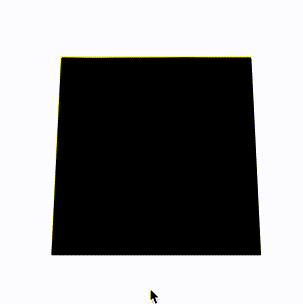
当然,在这里,我们会发现方向是元素运动的方向是反的,所以需要做一下取反处理,修改下 calcX 的值,乘以一个 -1 即可:
let calcX = (e.clientY - box.y - (box.height / 2)) / multiple * -1;
结合 X、Y 方向的移动
OK,到这里,我们只需要把上述的结果合并一下即可,同时,上面我们使用的是 onmousemove 触发每一次动画移动。现代 Web 动画中,我们更倾向于使用 requestAnimationFrame 去优化我们的动画,确保每一帧渲染一次动画即可。
完整的改造后的代码如下:
const multiple = 20;
const mouseOverContainer = document.getElementsByTagName("body")[0];
const element = document.getElementById("element");
function transformElement(x, y) {
let box = element.getBoundingClientRect();
let calcX = -(y - box.y - (box.height / 2)) / multiple;
let calcY = (x - box.x - (box.width / 2)) / multiple;
element.style.transform = "rotateX("+ calcX +"deg) "
+ "rotateY("+ calcY +"deg)";
}
mouseOverContainer.addEventListener('mousemove', (e) => {
window.requestAnimationFrame(function(){
transformElement(e.clientX, e.clientY);
});
});
至此,我们就能简单的实现鼠标跟随 3D 旋转动效:

设置平滑出入
现在,还有最后一个问题,就是当我们的鼠标离开活动区域时,元素的 transform 将停留在最后一帧,正确的表现应该是复原到原状。因此,我们还需要添加一些事件监听做到元素的平滑复位。
通过一个 mouseleave 事件配合元素的 transition 即可。
div {
// 与上述保持一致...
transition: all .2s;
}
mouseOverContainer.addEventListener('mouseleave', (e) => {
window.requestAnimationFrame(function(){
element.style.transform = "rotateX(0) rotateY(0)";
});
});
至此,我们就可以完美的实现平滑出入,整体效果最终如下:

完整的代码,你可以戳这里:CodePen Demo -- CSS 3D Rotate With Mouse Move
基于上述的铺垫,我们改造一下我们的 DEMO,只是把上述 DEMO 中中心的黑块,替换成我们的毛玻璃元素,将背景替换成图片。
完整的代码:
<div id="element"></div>
CSS 代码:
body {
width: 100vw;
height: 100vh;
transform-style: preserve-3d;
background: url(https://picsum.photos/id/242/1920/1080);
}
div {
width: 600px;
height: 300px;
transform-style: preserve-3d;
backdrop-filter: blur(15px);
background: linear-gradient(rgba(255, 255, 255, 0.1), rgba(0, 0, 0, 0.5));
transition: all 0.3s;
}
Javascript 代码:
const multiple = 25;
const mouseOverContainer = document.getElementsByTagName("body")[0];
const element = document.getElementById("element");
function transformElement(x, y) {
const box = element.getBoundingClientRect();
const calcX = -(y - box.y - (box.height / 2)) / multiple;
const calcY = (x - box.x - (box.width / 2)) / multiple;
let angle = Math.floor(getMouseAngle((y - box.y - (box.height / 2)), (x - box.x - (box.width / 2))));
element.style.transform = "rotateX("+ calcX +"deg) " + "rotateY("+ calcY +"deg)";
}
mouseOverContainer.addEventListener('mousemove', (e) => {
window.requestAnimationFrame(function(){
transformElement(e.clientX, e.clientY);
});
});
mouseOverContainer.addEventListener('mouseleave', (e) => {
window.requestAnimationFrame(function(){
element.style.transform = "rotateX(0) rotateY(0)";
});
});
这样,我们的当前的整个 DEMO 效果就变成了这样:

透明度变化
OK,最后,剩下最关键一步。我们需要让整个卡片的磨砂感和透明度不一样,随着整体鼠标的 Hover 位置而实时发生变化。
这里我们会用到两个核心是技术:
- mask 遮罩,改变 background 的透明度
- 利用 CSS @property 实现 mask 和 background 的渐变角度变换动画效果
这里是整个效果最为复杂的地方。
我们一个一个来理解。
首先,基于 background 透明度实现的毛玻璃效果,我们可以利用 mask 让整个毛玻璃效果的透明度不均匀一致。
什么意思呢?看看这张图:
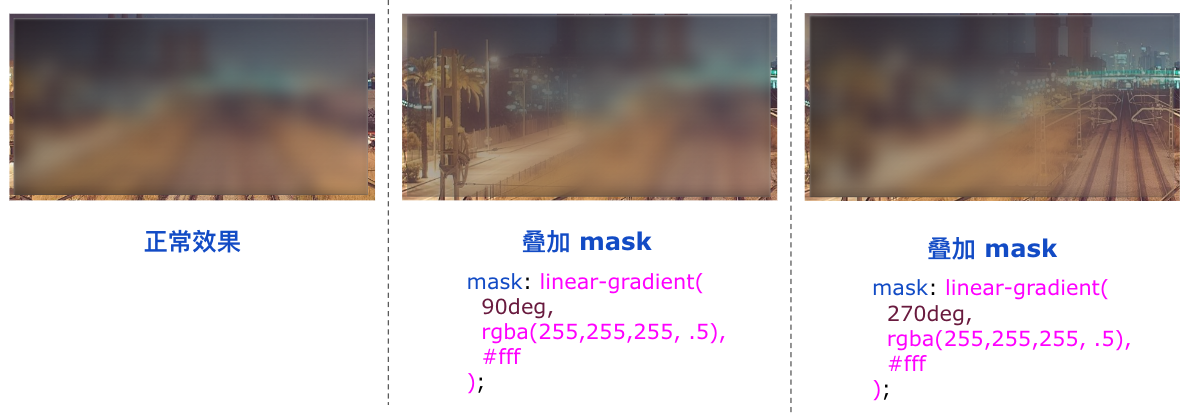
利用 mask,我们就能让毛玻璃效果不均与。上述对比图中,图 2 和 图 3 的 mask 的角度分别是 90deg、270deg。
那么,我们只需要在 HOVER 的过程中,动态的算出当前鼠标的位置相对于元素中心的角度值,赋值给 mask 即可!
像是这样:mask: linear-gradient(var(--angle), rgba(255, 255, 255, .5), #fff);,其中 --angle 的值,由 JavaScript 计算,实时传给 mask 即可。
并且,由于,渐变是不支持过渡动画的,因此,我们需要 CSS @property 来实现 mask 角度变化的动画效果。
这里核心的代码如下:
div {
width: 600px;
height: 300px;
backdrop-filter: blur(15px);
background: linear-gradient(var(--angle), rgba(255, 255, 255, 0.1), rgba(0, 0, 0, 0.5));
mask: linear-gradient(var(--angle), rgba(255, 255, 255, .5), #fff);
transition: all 0.3s, --angle 0.3s;
}
const multiple = 25;
const mouseOverContainer = document.getElementsByTagName("body")[0];
const element = document.getElementById("element");
function transformElement(x, y) {
const box = element.getBoundingClientRect();
const calcX = -(y - box.y - (box.height / 2)) / multiple;
const calcY = (x - box.x - (box.width / 2)) / multiple;
let angle = Math.floor(getMouseAngle((y - box.y - (box.height / 2)), (x - box.x - (box.width / 2))));
element.style.transform = "rotateX("+ calcX +"deg) " + "rotateY("+ calcY +"deg)";
element.style.setProperty("--angle", `${-angle}deg`);
}
function getMouseAngle(x, y) {
const radians = Math.atan2(y, x);
let angle = radians * (180 / Math.PI);
if (angle < 0) {
angle += 360;
}
return angle;
}
mouseOverContainer.addEventListener('mousemove', (e) => {
window.requestAnimationFrame(function(){
transformElement(e.clientX, e.clientY);
});
});
mouseOverContainer.addEventListener('mouseleave', (e) => {
window.requestAnimationFrame(function(){
element.style.transform = "rotateX(0) rotateY(0)";
});
});
上面的代码,有两点需要再解释一下:
getMouseAngle()·用于计算当前鼠标位置相对于元素中心点的角度值- 我们同时将角度变化设置给了
background渐变背景,这样会让背景的渐变角度也跟随变化,能够让整体效果更好
如此一下,我们的整体效果就变成了这样:

完美!整体动画连贯,hover 时不卡顿,而且效果丝滑了不少。
至此,我们就完美的还原了整个效果。当然,在最后的难点这里,如果你对 mask 和 CSS @property 之前并不了解,代码看起来以及整体理解起来可能会有所困难,你可以先看看如下两篇文章:
完整的 DEMO 效果,你可以戳这里 CodePen Demo -- CSS 3D Rotate With Mouse Move
好了,本文到此结束,希望对你有帮助 😃
更多精彩 CSS 技术文章汇总在我的 Github -- iCSS ,持续更新,欢迎点个 star 订阅收藏。
如果还有什么疑问或者建议,可以多多交流,原创文章,文笔有限,才疏学浅,文中若有不正之处,万望告知。
最后,我的小册 《CSS 技术揭秘与实战通关》上线了,想了解更多有趣、进阶、系统化的 CSS 内容,可以猛击 - LINK。
Recommend
About Joyk
Aggregate valuable and interesting links.
Joyk means Joy of geeK